Proxmox VE(PVE)添加硬盘做存储
PVE安装后会默认将系统盘分出local和local-lvm但有时还需要别的硬盘作为虚拟主机的数据盘所以就需要添加硬盘进行扩充。
一、硬盘分区、格式化
首先需要先先看下需添加硬盘的设备名称
如下图的/dev/sda(当然也可以在命令里用fdisk -l去确认)
确定好名称后打开Shell命令终端,输入
fdisk /dev/sda
这里的操作就跟Linux没什么区别了,分区格式化
先分区,输入n(分区) - 输入p(主分区) - 输入w(写入分区)
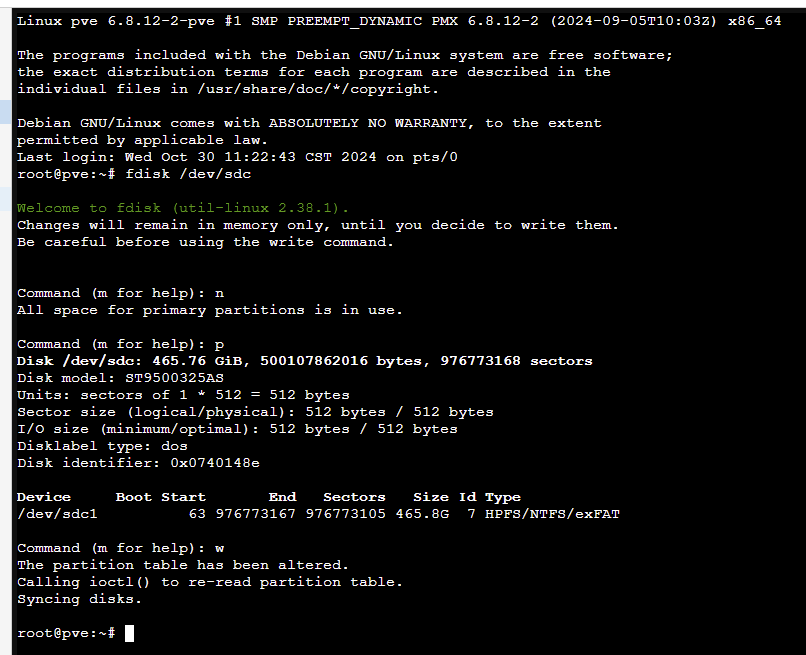
格式化(格式化为ext4格式)
mkfs -t ext4 /dev/sda1
创建/mnt/sda1目录
mkdir -p /mnt/sda1
将/dev/sda1分区挂载在/mnt/sda1上
mount -t ext4 /dev/sda1 /mnt/sda1
将/mnt/sda1挂载写入到系统启动项
echo /dev/sda1 /mnt/sda1 ext4 defaults 1 2 >> /etc/fstab
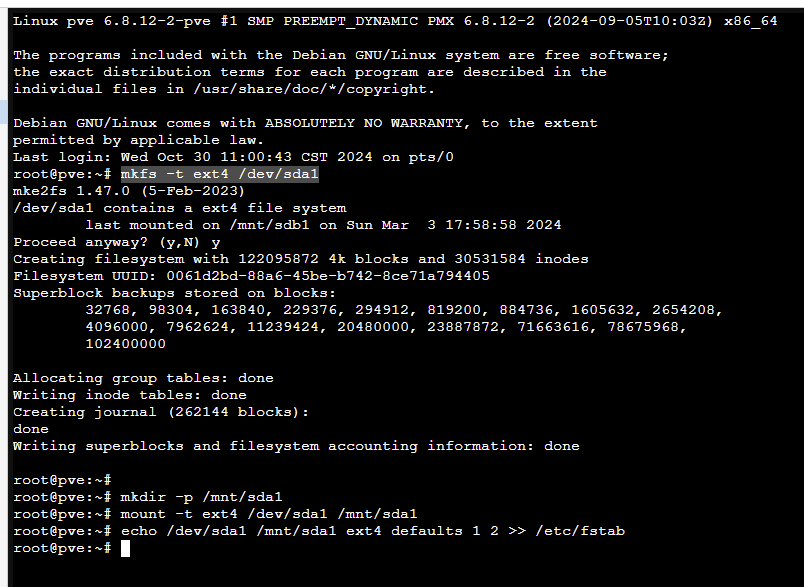
二、PVE挂载硬盘
选择“数据中心”(这块一定要注意不是选择PVE)存储 - 添加 - 目录
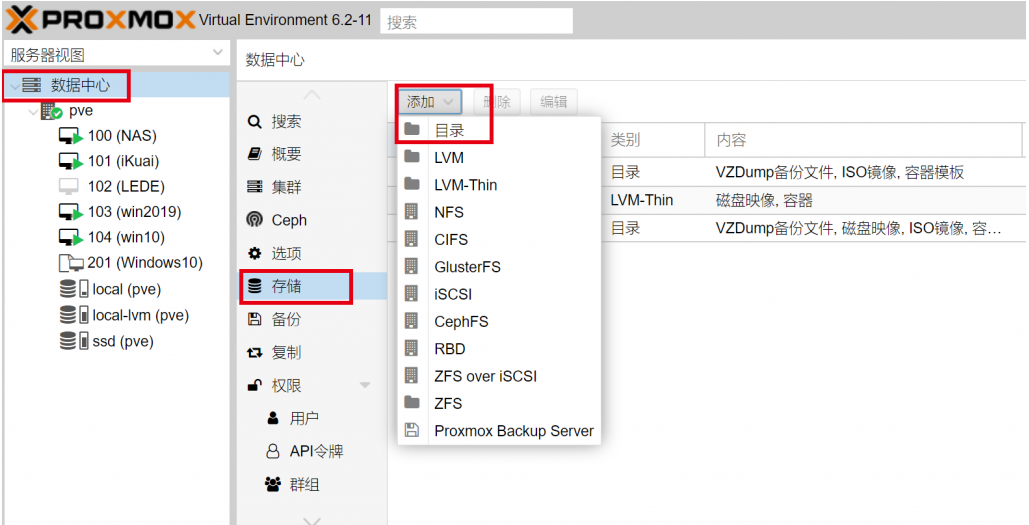
ID可以随便填,目录就是刚才创建好的/mnt/sda1,内容全选其它默认点击添加
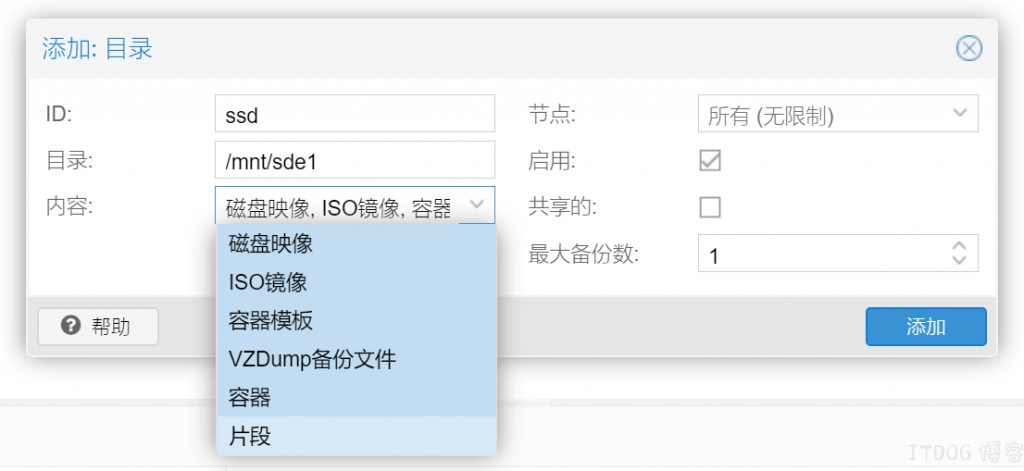
这样/dev/sde这块硬盘就添加完毕了稍等几秒钟就可以在节点里看到硬盘
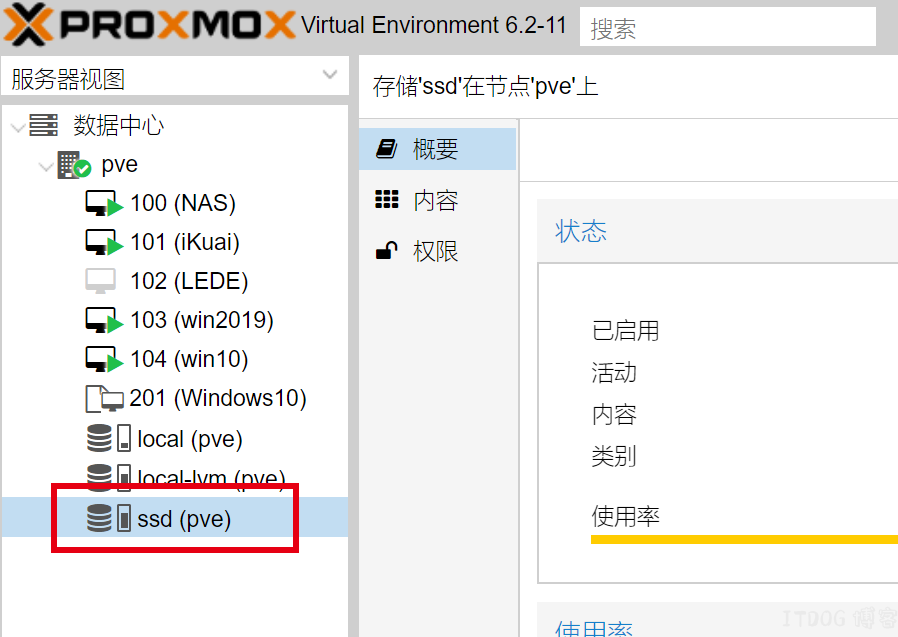
三、上传镜像文件
选择对应硬盘目录选择内容 - 上传选择准备好的ISO文件上传即可上传后建立虚拟机时便可以选择。
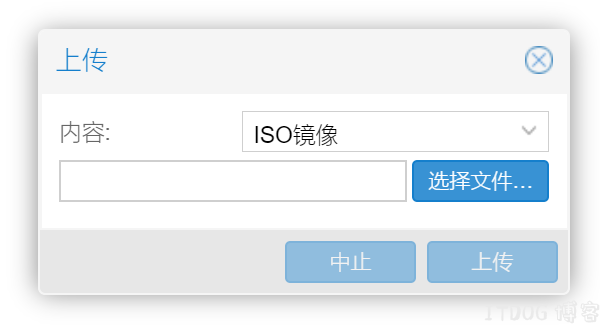
分类:
Linux技术




【推荐】编程新体验,更懂你的AI,立即体验豆包MarsCode编程助手
【推荐】凌霞软件回馈社区,博客园 & 1Panel & Halo 联合会员上线
【推荐】抖音旗下AI助手豆包,你的智能百科全书,全免费不限次数
【推荐】轻量又高性能的 SSH 工具 IShell:AI 加持,快人一步
· 盘点!HelloGitHub 年度热门开源项目
· 某Websocket反爬逆向分析+请求加解密+还原html
· 02现代计算机视觉入门之:什么是视频
· 回顾我的软件开发经历:我与代码生成器的涅槃之路
· DeepSeek V3 两周使用总结